Инструменты для работы с анимацией
Выберите в расположенном слева списке Categories (Категории) вариант Timeline (Временная шкала), как показано на рис. 10.3. Теперь можно указать диапазон воспроизведения анимации и ее общую продолжительность. Кроме того, существует возможность изменить время воспроизведения анимации, размер ползунка таймера анимации и прочие параметры.
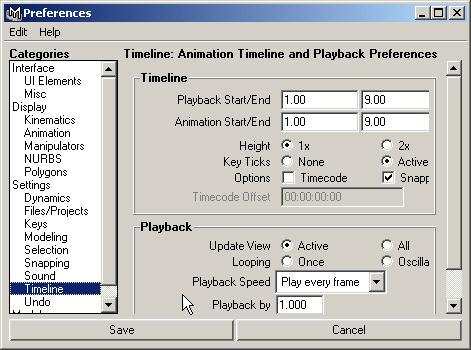
Рис. 10.3. На вкладке Timeline окна диалога Preferences можно указать общую продолжительность анимации и скорость ее воспроизведения в окне проекции
Частота кадров
Одним из основных параметров анимации является частота кадров. Он влияет на продолжительность и плавность воспроизведения. По умолчанию в Maya используется та же частота кадров, что и в обычном кино, равная 24 кадрам в секунду. Это значит, что за одну секунду будут показаны 24 кадра. Таким образом, анимация, занимающая несколько минут, требует визуализации тысяч кадров.
Примечание
Также для анимации можно использовать стандарты телевизионного сигнала: NTSC и PAL. Первый используется в странах Америки и Японии и составляет 30 кадров в секунду. Стандарт PAL применяется в странах Европы и составляет 25 кадров в секунду. Имейте в виду, что эти стандарты имеют различное разрешение визуализации.
Определение диапазона анимации
Диапазон анимации определяет ее общую длину в кадрах. При его указании необходимо решить, сколько секунд будет длиться ваша анимация. Затем нужно умножить количество секунд на частоту кадров. Анимация, которую вам предстоит создать в этой главе, имеет продолжительность 20 секунд. Частота кадров будет равна 30 кадрам в секунду. Соответственно, диапазон анимации составит 30 кадров/с х 20 с = 600 кадров.
Ползунок таймера анимации
Ползунок таймера анимации, показанный на рис. 10.4, является существенным инструментов для работы с анимацией в Maya. Его можно использовать для просмотра анимации в действии, для перехода на определенный кадр, а также для размещения ключей анимации.

Рис. 10.4. Ползунок таймера анимации и элементы управления анимацией
Перемещая с помощью мыши ползунок таймера анимации, можно увидеть движение объектов в сцене. Черная вертикальная черта указывает номер текущего кадра. Если выделенному в данный момент объекту сцены соответствуют ключи анимации, они появятся на ползунке в виде красных вертикальных линий. Справа от него расположена группа кнопок, используемых для воспроизведения анимации и для перехода от одного ключевого кадра к другому.
